Ескерім
Бұл бетке кіру үшін қатынас шегін айқындау қажет. Жүйеге кіруді немесе каталогтарды өзгертуді байқап көруге болады.
Бұл бетке кіру үшін қатынас шегін айқындау қажет. Каталогтарды өзгертуді байқап көруге болады.
Бұл мақалада жедел қарау пішінін жасау әдісі мен жедел қарау басқару элементін негізгі пішінге қосу әдісі сипатталады.
Жедел қарау пішінін жедел қарау басқару элементі түрінде басқа пішінге қосуға болады. Бұл басқа кесте жолына арналған пішіндегі қатысты кесте жолы туралы ақпаратты көру үшін үлгіні береді. Бұл бағдарлама пайдаланушылары өздерінің жұмысын істеуге қажетті ақпаратты көру үшін басқа жолға өтудің қажет емес екендігін білдіреді.
Жедел қарау пішіні көрініс немесе пішінде пайда болуы мүмкін болғанымен, ол көрініс емес, пішін ретінде жасалатынын ескеріңіз.
Төмендегі мысалда жедел қарау пішіні ішіндегі берілген сабаққа қатысты модульге назар аударыңыз. Бұл мүмкін болуы үшін екі кесте арасында "біреу көпке" қатынасы бар. Біз метадеректердің қосымша бағандарын, соның ішінде модульмен байланыстырылған кескінді көре аламыз. Содан кейін пішін сабақ кестесі жазбасымен байланыстырылған метадеректермен жалғасады.
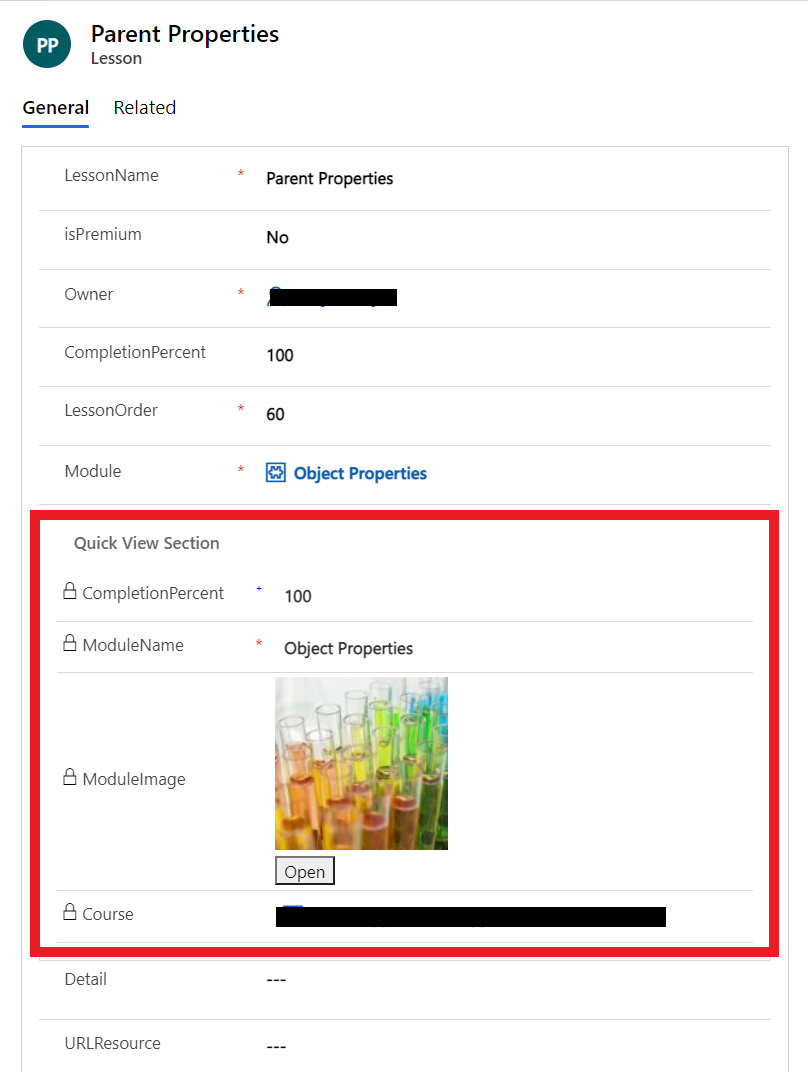
Жедел қарау басқару элементтері пішінде қамтылған іздеу бағандарымен байланыстырылған. Іздеу бағанының мәні орнатылмаса, жедел қарау басқару элементі көрінбейді.
Ескерім
- Жедел қарау пішіні басқару элементтеріндегі деректерді өңдеу мүмкін емес және олар пішін сценарийлеріне қолду көрсетпейді.
- Жедел қарау пішіндері пішінде жедел қарау басқару элементі арқылы көрінетіндіктен, оларда жоғарғы колонтитул, төменгі колонтитул немесе шарлау аймақтары болмайды. Қауіпсіздік ережелерін жедел қарау пішіндеріне тағайындау мүмкін емес және оларды қосу және өшіру мүмкін емес.
- Реттелетін басқару элементтеріне жедел қарау пішіндерінде қолдау көрсетілмейді және ішкі торлар сияқты күрделі басқару элементтері үшін шектеулі теңшеу қолдауы бар. Бұл қажет болса, Пішін құрамдасының басқару элементін пайдалануды қарастырыңыз
Жедел қарау пішінін жасау
Жылдам қарау пішіндері басқа пішіндерді жасау әдісіне ұқсас пішін өңдегіші арқылы жасалады. Жедел қарау пішіндері тек оқуға дайын. Тек оқу мақсаттарына арналған пішіндер жасау үшін оларды пайдаланыңыз.
Power Apps жүйесіне кіріңіз.
Сол жақ шарлау тақтасында Кестелер тармағын таңдап, қажетті кестені таңдаңыз. Элемент сол жақ тақта бөлігінде болмаса, ...Қосымша параметрін таңдап, қажетті элементті таңдаңыз.
Пішіндер аймағын таңдаңыз.
Құралдар тақтасында Пішін қосу > Жедел қарау пішіні тармағын таңдаңыз.
Пішін тақтасында осы жедел қарау пішінін басқалардан ажырату үшін Көрсетілетін атауы және Сипаттамасы өрісін енгізіңіз.
Пішін құрастырғышында Бағандар жетектеушісі кез келген бағандарын пішіндегі бөлімге сүйреп апарыңыз.
Маңызды
Міндетті бағандарды пішіннен жою мүмкін емес. Егер пішінге міндетті бағанды қосып, оны жойғыңыз келсе, онда пішінді жойып, оны қайта жасауыңыз керек. Баған үшін қажетті сипатты орнатқан кезде, жолды бағандағы деректерсіз сақтау мүмкін емес.
Пішінді сақтау үшін Сақтау түймешігін таңдаңыз.
Бағдарламадағы жаңа пішінді көру үшін Жариялау түймешігін таңдаңыз.
Жедел қарау пішінін өңдеу
Жедел қарау пішінінің орналасуы қарапайым, себебі олар пішін бөлімінде көруге арналған. Тек бір бағандық қойныды бар. Тек қосымша бір бағандық бөлімдерді, бағандарды, қосымша торларды және бөлгіштерді қосуға болады.
Power Apps жүйесіне кіру
Кестеге қатысты шешімді ашыңыз немесе кестеге шеткі жазбадағы деректер опциясынан тікелей қатынасыңыз.
Қажетті кестені ашыңыз, содан кейін Пішіндер аумағын таңдаңыз.
Жедел қарау пішінін таңдаңыз немесе пішіннің жанындағы ... көп нүктені таңдаңыз және содан кейін Пішінді жаңа қойыншада өңдеу опциясын таңдаңыз.
Қажетті кесте бағандарын қосыңыз немесе жойыңыз.
Маңызды
Қажетті бағандарды жою мүмкін емес. Егер пішінге қажетті бағанды қоссаңыз, оны жоя алмайсыз. Егер пішіндегі баған қажет болмаса, пішінді жойып, оны қайта жасау керек.
Жедел қарау пішінін өңдеген кезде өзгерістер бағдарламада пайда болмай тұрып, оларды жариялау қажет.
Негізгі пішінге жедел көру басқару элементін қосу
Жедел қарау пішіндерін тек жедел қарау пішінінің кестесіне бағыттайтын іздеу бағаны бар негізгі пішінге ғана қосуға болады.
Power Apps жүйесіне кіріңіз.
Сол жақ шарлау тақтасында Кестелер тармағын таңдап, қажетті кестені таңдаңыз. Элемент сол жақ тақта бөлігінде болмаса, ...Қосымша параметрін таңдап, қажетті элементті таңдаңыз.
Пішіндер аймағын таңдаңыз.
Түрі Негізгі болатын пішінді таңдаңыз
Пішін құрастырғышында Құрамдастар тақтасынан Жедел қарау опциясын таңдаңыз.
Жедел қарау пішіндерін таңдау диалогтік терезесінде Іздеу бағанын таңдаңыз, содан кейін іздеу бағаны мәнін таңдаңыз. Қосымша ақпарат: Жедел қарау басқару элементінің сипаттары.
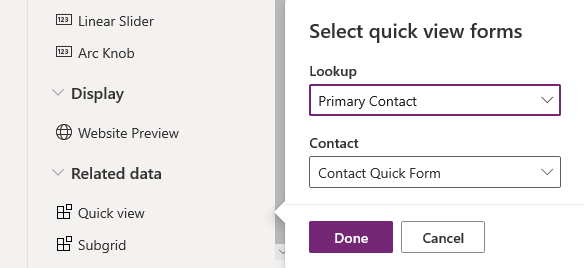
Жылдам қарау пішіндерін таңдау диалогтік терезесін жабу үшін Дайын опциясын таңдаңыз. Жылдам қарау пішіні пішінде пайда болады.
Пішінді сақтау үшін Сақтау түймешігін таңдаңыз.
Маңызды
Бір кестеде басты қатынасты құрған кезде орын алатын әрекетті ескеріңіз. Мысалы, егер тіркелгіде тіркелгіге қатысты қатынас болса және басты жолды жасайтын жылдам жасау пішінінде қолданылатын іздеу жасалса, онда бірінші жол басты жол мәні бар іздеумен сақталмайды. Бұл бір кестені қолдану арқылы енгізілген айналма сілтемеге байланысты. Егер бұл мәселе орын алса, оны жолды сақтамас бұрын жылдам жасау пішініндегі басты жол идентификаторын жою арқылы шеше аласыз.
Жылдам қарау пішінінің сипаттары
Негізгі пішінде жедел қарау пішіні пайдаланылған кезде келесі сипаттарды орнатуға немесе жаңартуға болады.
| Сипат | Сипаттама |
|---|---|
| Аты | Міндетті: сценарийлерге сілтеме жасау кезінде пайдаланылатын жедел қарау пішінінің бірегей атауы. |
| Белгі | Міндетті: жедел қарау пішінін көру белгісі. |
| Пішіндегі белгіні көрсету | Пішін белгісін көрсетеді. |
| Іздеу бағаны | Пішінге қосылған іздеу бағандарының бірін таңдаңыз. |
| Қатысты кесте | Бұл мән таңдалған Іздеу бағанына байланысты болады. Бұл әдетте іздеуге арналған 1:N кестелер қатынасы үшін негізгі кесте болады. Кестеге тіркелгіні не контактіні қабылдай алатын Ықтимал тұтынушы іздеуі қосылса, Жедел қарау пішіні бағанында сіз тіркелгі мен контакт екеуі үшін мәнді өзгерту арқылы жедел қарау пішінін таңдап, содан кейін басқа жедел қарау пішінін таңдауға болады. |
| Жылдам қарау формасы | Қатысты кесте ішінде жедел қарау пішіндері болса, оларды осы жерден таңдауға болады. Басқа жағдайда жаңасын жасау үшін Жаңа пәрменін таңдаңыз. |
Келесі қадамдар
Карта пішінін жасау және өңдеу
Ескерім
Сіз құжат тіліңіздің артықшылықтары туралы айта аласыз ба? Қысқа сауалнамаға қатысыңыз. (бұл сауалнама ағылшын тілінде екеніне назар аударыңыз)
Сауалнама шамамен жеті минут уақытыңызды алады. Жеке деректер жиналмайды (құпиялылық туралы мәлімдеме).